Recensione HP Omen Transcend 14: quasi perfetto!

Cerchi un nuovo laptop da gioco portatile? Dai un

Nonostante così tanti concorrenti nel mondo dei social media, Facebook ha il suo fascino dove pubblichiamo regolarmente le nostre foto, video, messaggi e condividiamo i media. Adoriamo quando a qualcuno piacciono i nostri media pubblicati e commentano parole fiorite per loro. Ma ammettiamolo, non tutti i media sono fortunati come pensiamo e affrontano il contraccolpo della massa. Questo potrebbe portarti negatività, troll e abusi mentali. In questo caso, se impari a disattivare i commenti sui post di Facebook, è come prendere due piccioni con una fava.
Sì, una volta disattivati i commenti sui post di Facebook, il tuo post rimane sul profilo e nessuno può farti sentire giù con i propri commenti. Quindi dimentica il mal di testa, pubblica tutto ciò che ti piace e goditi i social media alle tue condizioni.
Come disattivare i commenti sui post di Facebook
Riepilogo:
| Come disabilitare i commenti sui post di Facebook? |
| Come disattivare i commenti sui gruppi di Facebook? |
| Come decidere chi può commentare i tuoi post su Facebook? |
Bene, Facebook non è uscito con una funzione in cui puoi disabilitare del tutto i commenti dal tuo profilo, ma puoi modificare le impostazioni con quelle parole che non vuoi vengano visualizzate in anticipo.
Passaggio 1: accedi al tuo account Facebook e atterra sulla tua home page.
Passaggio 2: vai su Impostazioni dopo aver fatto clic sul pulsante freccia giù in alto a destra.
Passaggio 3: dalla sezione di sinistra, fare clic su Timeline e tag.
Fase 4: Sotto Timeline , fare clic su Modifica accanto Nascondere i commenti che contengono determinate parole dalla vostra Timeline . Qui puoi aggiungere determinate parole, emoji, frasi, ecc. Il cui commento correlato non verrebbe pubblicato e visualizzato online.
Questo metodo è il modo perfetto per aggirare la tua domanda per disattivare i commenti sui post di Facebook.
Per questa domanda, Facebook ti ha reso le cose più facili. L'unica cosa che conta qui è la tua proprietà. Devi essere il proprietario del gruppo per modificare le impostazioni in modo tale che la disattivazione dei commenti sui post di Facebook diventi più semplice.
Per questo, segui il passaggio indicato di seguito.
Passaggio 1: fare clic sull'icona della freccia verso il basso in alto a destra dopo essere atterrati sulla home page.
Passaggio 2: qui, seleziona Gestisci gruppi.
Passaggio 3: scegli un post particolare in cui puoi disattivare i commenti sui post di Facebook. Clicca sui tre puntini presenti e scegli Disattiva commenti .
Passaggio 4: una volta terminato, verrà visualizzato un messaggio che indica "Il commento è stato disattivato per questo post. '
Per questo, è necessario visitare le loro Impostazioni . Posta qui; devi andare a Post pubblici da qui dove può essere fatta una selezione di persone che possono commentare i post tra Pubblico, Amici o Amici di amici.
Passaggio 1: accedi al tuo account Facebook. Dalla home page, fai clic sul pulsante freccia e scegli Impostazioni .
Passaggio 2: vai a Post pubblici dal pannello di sinistra.
Passaggio 3: in Filtri e strumenti per i post pubblici, fai clic su Modifica accanto a Chi può commentare i tuoi post pubblici .
Passaggio 4: da qui, scegli Pubblico, Amici o Amici di amici come e come preferisci.
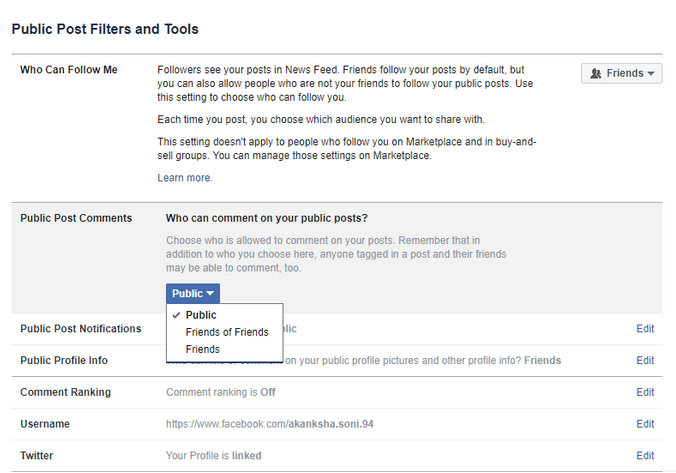
Tuttavia, se il tuo post è condiviso solo con gli amici, solo i tuoi amici potrebbero commentarlo. Se vuoi che nessuno commenti il tuo post, potresti dover pubblicare utilizzando le impostazioni "Solo io".
Conclusione
Quindi qui abbiamo capito che non si potevano disabilitare i commenti sui post di Facebook solo dal proprio profilo; invece, possono scegliere di condividere il post con un particolare gruppo di persone. Mentre nel caso dei gruppi di Facebook, disattivare i commenti è un processo più semplice. Puoi anche decidere chi può commentare i tuoi post di Facebook da una prospettiva ampia, ma dipende da alcuni fattori. Con questo, controlla:
Cerchi un nuovo laptop da gioco portatile? Dai un
Scopri i limiti delle videochiamate su WhatsApp, Skype, Facebook Messenger, Zoom e altre app. Scegli l
Se il tuo Chromebook non riconosce i tuoi dispositivi USB, segui questi passaggi per risolvere il problema. Controlla il formato, l
Scopri come cambiare la lingua su Spotify per Android e desktop in modo semplice e veloce.
Gestisci i post suggeriti su Facebook per una migliore esperienza. Scopri come nascondere o posticipare i post "Consigliati per te".
Scopri come rendere trasparente lo sfondo in Paint e Paint 3D con i nostri metodi semplici e pratici. Ottimizza le tue immagini con facilità.
Se hai molti duplicati in Google Foto, scopri i modi più efficaci per eliminarli e ottimizzare il tuo spazio.
Continua a leggere per sapere come svegliare qualcuno al telefono su Android e iOS, indipendentemente dalla modalità in cui è attivo il dispositivo.
Scopri come risolvere il problema dello schermo nero di Amazon Fire TV Stick seguendo i passaggi di risoluzione dei problemi nella guida.
Scopri cosa fare se il tuo Galaxy S22 non si accende. Trova soluzioni efficaci e consigli utili per risolvere il problema.







